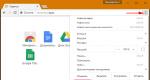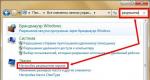Partnerių prieigos grupės 1s ut 11. Patogus darbas su nomenklatūros katalogu
Gera diena.
Pakalbėkime šiek tiek apie vartotojo teisių nustatymus UT 11.2 versijoje
Sistema turi katalogą "Vartotojai":
Katalogas " Prieiga prie grupių":

Ir žinynas Prieiga prie grupės profilių":

Tai trys pagrindiniai mechanizmai, teisių nustatymai.
Kataloge „Vartotojai“ sukuriame vartotoją, kurį įtraukiame į apibrėžimą. „Prieigos grupė“. Prieigos grupė savo ruožtu turi nuorodą į profilį. O „Prieigos grupės profilis“ jau turi vaidmenų (teisių) rinkinį:

Bet jei duomenų bazėje yra daug vartotojų, tai toks mechanizmas yra itin nepatogus, kiekvieną kartą į prieigos grupes turės būti įtrauktas naujas vartotojas. Tokiu atveju „Vartotojų grupės“ mums padės:

Pažymėję šį langelį, žr. „Vartotojai“ įgauna tokią formą:

Kai kairėje pusėje yra „vartotojų grupės“, o dešinėje - „vartotojai“.
Vartotojų grupės yra atskiras katalogas ir gali turėti kelis įdėjimo lygius.
Dabar tereikia įtraukti pačią „vartotojų grupę“ į „prieigos grupes“ ir įtraukti naujus vartotojus į būtinas „vartotojų grupes“:

Ir vartotojas paveldės visas teises iš „vartotojų grupių“, kurioms jis priklauso.
Taip pat galite lanksčiau konfigūruoti teises ir prieigą, kad vartotojai galėtų pasiekti informaciją:

Pažymėjus šį langelį prieigos grupių profilyje, pasirodo naujas skirtukas (prieigos apribojimai):

Kada patogu? Na, pavyzdžiui, turime kelias parduotuves (sandėlius) – norime, kad parduotuvės vartotojai matytų tik savo parduotuvės dokumentus. Pasirenkame „Visi draudžiami, priskiriamos išimtys...“ ir priskiriame parduotuvę, kurios dokumentus norime rodyti vartotojui. Kur priskirti išimtis? Bet tai patogiau - tai galite padaryti „Prieigos grupių profilyje“ arba „Prieigos grupėse“. Mano nuomone, prieigos grupėse patogiau, tada „prieigos grupės profilis“ gali būti naudojamas pakartotinai, skirtingoms „Prieigos grupėms“, t.y. jis tampa universalesnis. Pavyzdžiui, pas mus dirba darbuotojai: „Parduotuvės vedėjas Nr. 1“ ir „Parduotuvės vadovas Nr. 2“ ir yra 2 parduotuvės – „Parduotuvė 1“ ir „Parduotuvė 2“. Sukurkite naują „prieigos grupės profilį“ ir pasakykite „Parduotuvės valdytojas“. Pasirenkame reikiamus vaidmenis (teises), šio profilio prieigos apribojimuose nustatome: „Prieigos tipas – sandėlis“, „Prieigos vertė – Viskas draudžiama, prieigos grupėse priskiriamos išimtys“. Dabar galime sukurti dvi „prieigos grupes“, tarkime „Parduotuvės vadybininkai Nr. 1“ ir „Parduotuvės vadybininkai Nr. 2“ – kiekvienai grupei galime nurodyti „Parduotuvės valdytojo“ profilį, o pačioje prieigos grupėje nustatyti, kad būtų galima naudoti sandėlio (parduotuvės), „Parduotuvės vedėjas Nr. 1“ turi prieigą prie „Parduotuvė1“, „Parduotuvės vadovas Nr. 2“ – atitinkamai „Parduotuvė 2“.
Žymės „Sandorio šalies prieigos grupės“ ir „Prekės prieigos grupės“ - leidžia priskirti prieigos grupę katalogo duomenų elementams ir nustatyti jai apribojimus.
Tie. „Prieigos grupės profilyje“ - galime pasirinkti „Prekių grupes“ ir „Partnerių grupes“

Taip pat norėčiau perspėti. „Apriboti prieigą prie įrašų lygių“ mechanizmas gali žymiai sulėtinti sistemos darbą ir vartotojas be apribojimų dirbs patogiau nei vartotojas su apribojimais. Formų atidarymo, ataskaitų generavimo, apdorojimo paleidimo ir kt. greitis šiems vartotojams gali labai skirtis.
Taip pat dėl to, kad nustatymų mechanizmas tapo lankstesnis ir sudėtingesnis. Aš padariau nedidelį pakeitimą, pavadintą „Naudotojo teisių kopijavimas“, kuris kartais man padeda.


Instrukcijos:
1. „Teisių rinkinio šaltinis:“ – pasirinkite vartotoją arba vartotojų grupę, kurių teises norime kopijuoti.
2. Kairėje lentelės dalyje pasirinkite teises, kurias reikia nukopijuoti (pažymėkite langelius „Kopijuoti“).
3. Skiltyje „Teisių rinkinio gavėjas:“ - pasirinkite vartotoją arba vartotojų grupę, kuriai norime kopijuoti (pridėti) teises
4. Spustelėkite mygtuką „Kopijavimo teisės“.
5. Atlikta.
Apdorojimo našumas, išbandytas naudojant UT 11.2; Apskaita 3.0 ir ZUP 3.0
Apdorojimas, gali būti prijungtas kaip papildomas apdorojimas
Iš karto po programos įdiegimo darbo vietose sukonfigūruojami pradiniai nustatymai. Sąranką galima atlikti darbo proceso metu, tačiau teisingiau šį žingsnį atlikti prieš kuriant pagrindinius dokumentus ir operacijas, nes teisingas organizacijos valdymo ataskaitų generavimas priklauso nuo sistemos nustatymų teisingumo.
Pradinė 1C UT 11.4 sąranka atliekama skiltyje „Tyrimo duomenys ir administravimas“. Patogumui programa suskirstyta į skyrius „Įmonė“, „Nomenklatūra“, „Planavimas“ ir kt. Pradėkime nuo skyriaus „Bendrieji nustatymai“.
Norėdami nustatyti unikalų informacijos bazės pavadinimą, eikite į grupės „Pagrindiniai duomenys ir administravimas“ skyrių „Administravimas – bendrieji nustatymai“. Lauke „Programos pavadinimas“ įveskite duomenų bazės pavadinimą, kuris bus rodomas 1C programos viršuje. Šiame skirtuke galite konfigūruoti laiko juostą, nurodyti įvairių sistemos objektų kontaktinės informacijos tipus ir galimybę naudoti papildomą informaciją bei informaciją, sukonfigūruoti dokumentų ir programos žinynų pakeitimų istorijos saugojimą, taip pat visą tekstinių duomenų paiešką ir leisti naudoti elektroninį skaitmeninį parašą.

Programos funkcionalumą (pilną arba supaprastintą) ir sąsajos tipą galima pasirinkti skilties „Administravimas-sąsaja“ grupėje „Pagrindiniai duomenys ir administravimas“.
Vartotojo teisių nustatymas
Toje pačioje grupėje, skiltyje „Naudotojų ir teisių nustatymas“ galite nustatyti įvairių vartotojų grupių prieigos prie dokumentų, katalogų ir ataskaitų teises. Šiuo atveju skyrių vadovai dažniausiai yra privilegijuoti vartotojai. Vartotojas, turintis prieigą prie visų veiksmų su sistema, yra administratorius. Šis vaidmuo turėtų būti priskirtas siauram darbuotojų ratui. Vartotojas, turintis šias teises, turi prieigą prie konfigūratoriaus režimo ir gali ištrinti ir taisyti bet kokią duomenų bazės informaciją.
Eikime į skyrių „Pagrindiniai duomenys ir administravimas – Pagrindinių duomenų ir skyrių nustatymas – Įmonė“. Šį skyrių sudaro šie poskyriai:
- Organizacija – leidžia konfigūruoti įvairius organizacijos parametrus, pavyzdžiui, darbo grafiką, padalinius ir pan.;
- Valiutos – leidžia konfigūruoti valiutas įvairių tipų apskaitai.
Pažvelkime atidžiau, kaip nustatyti kiekvieną skyriaus „Įmonės“ poskyrį.
Poskyris „Organizacijos“
Norint teisingai valdyti atsargas programoje „1C Enterprise“, kontroliuoti įsipareigojimų pagal sutartis sąlygas ir įgaliojimų galiojimo terminus, sukonfigūruojamas darbo grafikas. Programa leidžia kurti ir saugoti įmonėje naudojamus darbo grafikus.
Tvarkaraščiai sudaromi gamybos kalendorių pagrindu. Galite naudoti darbo grafikus tiek visai įmonei, tiek jos padaliniams (pavyzdžiui, sandėlio darbo grafikas). Įmonei, kuri turi kelis juridinius asmenis, norint teisingai apskaityti 1C, būtina nustatyti kelių organizacijų apskaitos atributą, kad būtų galima tvarkyti apskaitą pagal padalinius, nustatyti atributą „Skyriai“ ir, jei reikia, aktyvuoti atskirą priežiūrą. valdymo ir reguliuojamos apskaitos.
Poskyris "Valiutos"
Darbas 1C su keliomis valiutomis gali būti organizuojamas naudojant šio skyriaus nustatymus. Nustatome atributą „Kelios valiutos“ ir pasirenkame tinkamas valiutas reguliuojamoms ir valdymo ataskaitoms teikti. Paprastai organizacijos pajamas ir pelną už „vadybą“ skaičiuoja USD, o už reguliuojamą atskaitomybę – nacionaline valiuta (Rusijos Federacijoje – Rusijos rubliais). Taip pat šioje skiltyje galite konfigūruoti valiutų kursų atsisiuntimą iš bet kurios galimos svetainės, kurioje teikiamos atviros API. Šią paslaugą nemokamai teikia RBC svetainė arba galite atsisiųsti kursus tiesiai iš Rusijos Federacijos centrinio banko svetainės.
Įmonės struktūros sukūrimas
Paprastai organizaciją sudaro keli skyriai, pavyzdžiui, pardavimo skyrius, pirkimų skyrius, teisės skyrius ir informacinių technologijų skyrius. Ši struktūra atsispindi skyriuje „NDS-Enterprise Structure“. Visi skyriai gali būti išdėstyti hierarchine tvarka, nurodant skyrių vadovus.
Skilties „Nomenklatūra“ nustatymas 1C Prekybos valdymas 11.4 (UT 11)
Norint naudoti skirtingus nomenklatūros tipus 1C Prekybos valdymas 11.4 (UT 11) iš „Produktas“ ir „Paslauga“, nustatomas atributas „Daugelis nomenklatūros tipų“. Tai taip pat bus papildoma analitikos sritis.
Jei nustatymą „Parduodami prekių rinkiniai“ suaktyvinsite, 1C galėsite sukurti prekių rinkinius, skirtus parduoti vėliau. Galite nustatyti daugkartinio naudojimo taros apskaitą, priėmimą ir perdavimą, taip pat automatinį konteinerių keitimą dokumentuose.
Jei turime prekių asortimentą su panašiomis produkto savybėmis (spalva, dydis), pažymėkite žymimąjį laukelį „Produkto charakteristikos“. Jie naudojami išsamiai informacijai apie produktą saugoti ir rodyti. Šios charakteristikos rodomos prekių kortelėje ir internetinės prekybos metu b2b portale.
Prekių kokybei kontroliuoti nustatomas atributas „Prekių kokybė“. Ši parinktis leidžia atspindėti įvairių kategorijų 1C UT 11.4 sistemos defektus ir tinkamai juos apdoroti ateityje. Skyriuje nurodomi daiktų matavimo vienetai – svoris, tūris, plotas ir ilgis. Į šiuos vienetus bus atsižvelgta ataskaitose.
Prekių elementų unikalumas valdomas poskyryje „Kūrimo nustatymai“ nustatant atributą. Poskyryje apibrėžiama galimybė jungti prekes į atskirus segmentus, kuriais galima pasirinkti ir nustatyti nuolaidų (antkainių) apribojimus.
Galite nustatyti prekių paieškos nustatymus: paprastai nurodote išplėstinę paiešką, nes standartinė paieška atliekama tik pagal vertes viename stulpelyje.
Skyriaus „Planavimas“ nustatymas 1C Prekybos valdymas 11.4 (UT 11)
Planavimo parametrų nustatymas sistemoje apima galimybę tvarkyti prekių ir be prekių pardavimo planus (suvestus pagal prekių kategorijas), atsižvelgiant į sezoninius koeficientus, pildyti atsargų planavimo dokumentus pagal statistinius duomenis, taip pat tvarkyti surinkimo planus ( išmontavimo) komplektai, prekių pirkimo planai, kad būtų sukurti užsakymai tiekėjams pagal planus.
1C prekybos valdymo 11.4 (UT 11) skyriaus „CRM ir rinkodara“ nustatymas
Poskyris „CRM nustatymai“
Norėdami sistemoje atskirti patronuojančias sandorio šalis ir jų dukterines įmones, poskyryje „CRM nustatymai“ galite įjungti parinktį „Tvarkyti partnerius ir sandorio šalis atskirai“. Ši funkcija leidžia tinklo parduotuvėms sukurti vieną sandorio šalį (vadovą) ir sukurti pavaldžias sandorio šalis kaip partnerius. Keičiant pagrindinės sandorio šalies juridinį asmenį partneriu, galime sukurti antrąją sandorio šalį. Jei jums reikia organizuoti pretenzijų darbą pagal 1C 11.4, nustatykite žymą „Ištaisyti klientų skundus“.
Galite atlikti išplėstinę prekybos operacijų analizę pagal klientą. Norėdami nustatyti verslo regionus, eikite į skyrių „CRM ir rinkodara-Nustatymai ir katalogai-Verslo regionai“.
Galimi sandorių ir kontaktų variantai (informacija apie visų tipų verslo santykius ir kontaktinius vaidmenis).
Poskyris "Rinkodara"
Beveik visose prekybos organizacijose pardavimai vykdomi kelių rūšių kainomis. Norėdami tai padaryti, nustatykite atributą „Kelių tipų kainos“. Pagal kainodaros taisykles kiekvienai sandorio šaliai priskiriama vienokia ar kitokia kainos rūšis. Jei organizacijoje yra prekių grupių, kurioms taikomos tos pačios nuolaidų apskaičiavimo ir kainodaros taisyklės, tada nustatomas atributas „Kainų grupės“. Norėdami priskirti neautomatines nuolaidas, nustatykite žymą „Neautomatinės išpardavimo nuolaidos“. Yra dviejų tipų neautomatiniai nuolaidų apribojimai:
- Rankinės nuolaidos pagal vartotoją – nuolaidos dydis priklauso nuo vartotojo ir nustatomas užsakymo apdorojimo metu;
- Neautomatinės nuolaidos pagal susitarimus – nuolaidos dydis priklauso nuo individualaus sandorio šalies susitarimo.
Labai patogus mechanizmas „Automatinės nuolaidos išpardavimuose“. Naudojamas automatinėms nuolaidoms VIP klientams nustatyti.
Atkreipkime dėmesį į prekių kategorijų, prekių kolekcijų ir asortimento valdymo naudojimo, jei reikia, galimybę. Žymės langelis „Prekių pardavimo įvertinimas“ leidžia planuojant atsižvelgti į pardavimo greitį reitingų ir produktų kategorijų kontekste.
Skyrius „Pardavimas“ 1C Prekybos valdymas 11.4 (UT 11)
Šiame skyriuje pasirinkite sutarčių su klientais tipą. Jeigu išpardavimų metu naudojamos ir standartinės, ir sutartys su individualiomis sąlygomis (individuali nuolaidų sistema, kredito linijos sąlygos, atidėto mokėjimo sąlygos ir kt.), pasirinkite „Standartinės ir individualios sutartys“. Nustačius atributą „Sutartys su klientais“, sistema gali atlikti tarpusavio atsiskaitymus su klientais sutarčių kontekste.
Šiame skyriuje konfigūruojami klientų užsakymai. Nustatykite atributą „Klientų užsakymai“, tada pasirinkite vieną iš naudojimo parinkčių:
- Užsakymas yra kaip sąskaita – tik pirkėjo sąskaitos užregistravimui, neatlieka jokių judesių;
- Užsisakyti tik iš sandėlio – rezervuoja prekes, esančias įmonės sandėlyje;
- Užsakymas iš sandėlio ir pagal užsakymą – be esamų prekių rezervo sandėliuose, atlieka užsakymą tiekėjui dėl prekių, kurių sandėlyje nėra.
Nustatykime vėliavėlę „Grąžinti programas“. Ši 1C Trade Management 11.4 (UT 11) programos parinktis leidžia automatizuoti klientų grąžinamų prekių apskaitą, grąžinti klientui lėšas ir grąžinti prekes.
Nustačius žymą „Apmokėjimo sąskaitos faktūros“, įgalinsime išrašytų sąskaitų saugojimą ir apskaitą.
Poskyryje „Patvirtinimas“ galite įjungti dokumentų – grąžinimo prašymo, komercinio pasiūlymo, kliento užsakymo, susitarimo su klientu – tvirtinimo mechanizmus, taip pat hipersaitais priskirti atsakingus už patvirtinimą.
Atributas „Mažmeninė prekyba“ leidžia sistemoje atlikti visas su mažmenine prekyba susijusias operacijas, įskaitant viską, kas susiję su pardavimu nuotolinėse prekybos vietose.
Skyrius „Pirkimai“ 1C Prekybos valdymas 11.4 (UT 11)
Šioje skiltyje konfigūruojate su pirkimo operacijomis susijusių dokumentų – susitarimų su tiekėjais ir sutarčių – parametrus.
Sutartys naudojamos siekiant atspindėti sąveikos su tiekėjais sąlygas, pavyzdžiui, pirkimo kainų rūšis, mokėjimo sąlygas ir kt.
Poskyris „Užsakymai tiekėjams“ (savo užklausoms įrašyti) leidžia kontroliuoti ne tik apmokėjimą už užsakymus, bet ir gautų prekių kiekį. Norėdami tai padaryti, turite nustatyti ženklus „Gavimų kontrolė uždarant užsakymus tiekėjams“ ir „Mokėjimo kontrolė uždarant užsakymus tiekėjams“.
Jei sistemoje „1C Trade Management 11.4“ (UT 11) norima įdiegti kelių užsakymų prekių kvitų registravimą tiekėjui, tada jie nustato atributą „Kelių užsakymų kvitai“. Šis dizainas suteikia ryšį vienas su daugeliu. Norėdami registruoti prekių kvitų ir koregavimo sąskaitų faktūrų patikslinimus, nustatykite žymą „Įsigijimų koregavimas“. Jei sistemai reikia stebėti užsakymų tiekėjams atšaukimo priežastis, tada nustatoma žyma „Užsakymų tiekėjams atšaukimo priežastys“.
Skyriaus „Sandėlis ir pristatymas“ nustatymas 1C Prekybos valdymas 11.4 (UT 11)
Dauguma organizacijų, turinčių filialus, turi kelis sandėlius. Be to, gali būti virtualių sandėlių, kurie fiziškai yra vienoje vietoje, tačiau teisingam apskaitai jie yra atskirti. Šiems tikslams programa suteikia kelių sandėlių priežiūros funkciją vienoje organizacijoje ir galimybę nustatyti sąskaitų faktūrų ir išlaidų orderių išrašymo tvarką.
„Iždo“ skyriaus nustatymas 1C Prekybos valdymas 11.4 (UT 11)
Kelių organizacijos atsiskaitomų sąskaitų tvarkymas užtikrinamas nustačius atributą „Kelios banko sąskaitos“. Įmonei gali tekti organizuoti keletą kasų, pavyzdžiui, valiutos ir rublio. Šiems tikslams nustatomas atributas „Kelios kasos“. Planuojamoms finansų išlaidoms ir mokėjimų kalendoriaus formavimui uždedama žyma „Prašymai skirti lėšų“. Ši parinktis leidžia atspindėti lėšų poreikį, užkirsti kelią nekoordinuotiems pinigų mokėjimams ir kontroliuoti išleistų lėšų kiekį. Yra galimybė pasinaudoti paskolos ir indėlio sutartimis.
Skyrius „Finansinis rezultatas ir kontrolė“ 1C Prekybos valdymas 11.2 (UT 11)
Šioje skiltyje galite konfigūruoti finansinės apskaitos parametrus: PVM apskaitą ir veiklos sritis. Prekybos organizacija gali išskirti tokias veiklos sritis kaip didmeninė prekyba, mažmeninė prekyba, pardavimas platintojams ir kt. Apskaitai organizuoti pagal veiklos sritis, nurodomi pajamų paskirstymo būdai. Kurdami metodus nurodykite vieną iš esamų paskirstymo taisyklių. Šiame 1C Prekybos valdymas 11.4 (UT 11) skyriuje yra nustatytas požymis „Sudaryti valdymo balansą“. Šio tipo balansas yra supaprastinta balanso forma ir naudojama įmonės finansinei veiklai įvertinti. Ji leidžia valdyti turtą ir įsipareigojimus, kontroliuoti finansinių išteklių panaudojimo kryptį, apima finansinės atskaitomybės duomenis.
Kitas svarbus dalykas – parduodant tiekėjo prekes įjungti pelno analizės nustatymus. Tam, kad būtų galima apskaičiuoti pelną pardavus prekes iš konkretaus tiekėjo, reikia pažymėti langelį „Atskira sąnaudų apskaita“. Nustatykime ženklą „Dalių apskaita“. Ši parinktis leidžia gauti prekes partijomis. Daugelis prekių gali skirtis pagal pirkimo kainą, galiojimo laiką ir kt.
Organizacijų, turinčių teisę prekiauti „užsienio“ prekėmis, sąrašui apriboti naudojama „Intercompany“ schema, naudodamiesi „Intercampany“ schema, galime ne tik apriboti organizacijų, turinčių teisę parduoti svetimas prekes, sąrašą, bet ir automatiškai. pagal tokių pardavimų rezultatus išduoda prekių perdavimo tarp organizacijų dokumentus. Tam, kad būtų galima automatiškai registruoti kitai organizacijai priklausančių prekių pardavimą, poskyryje „Prekių apskaita“ reikia pažymėti varnelę „Prekių pervežimai tarp organizacijų“.
Žymėjimo langelis „Organizacijų prekių likučių kontrolė“ yra skirtas tam, kad operatyvinio darbo metu būtų galima kontroliuoti visų į Intercampaign schemą įtrauktų organizacijų bendrą prekių likutį. Remiantis kitos organizacijos gautų prekių siuntimo rezultatais, automatiškai bus sugeneruotas prekių perdavimo tarp organizacijų dokumentas.
Šiame skyriuje galite konfigūruoti integravimą su dokumentų valdymo programa ir duomenų sinchronizavimą. Šiek tiek sukonfigūravę žiniatinklio paslaugą galėsite įkelti ir susitarti dėl tiekimo sutarčių, garantijų sutarčių ir komercinių pasiūlymų. Teisingas dokumentų srauto organizavimas leis kontroliuoti procesų tvirtinimo laiką, užtikrinti operatyvią visų suinteresuotų proceso dalyvių prieigą prie dokumentų ir elektroninių dokumentų versijų saugojimą.

Informaciją iš UT galima įkelti į kitas 1C konfigūracijas, pavyzdžiui, į 1C: apskaita, atlyginimas ir žmogiškieji ištekliai, arba įvairiais būdais apibendrinti.
Pirmą kartą paleidus, 1C: Prekybos valdymo sistema, 11.2 leidimas, kaip ir 11.1, užtrunka šiek tiek, kartais gana ilgai, kol užpildo vidinius registrus ir klasifikatorius bei ruošiasi darbui. Vienintelė rekomendacija čia yra būti kantriems ir laukti, kol šis procesas bus baigtas.
Kai „1C Trade“ sistema bus atnaujinta ir paruošta darbui, galite tiesiogiai pereiti prie jos nustatymo ir pradinių duomenų užpildymo. Prieš nustatydami „1C Trade Management 11“ funkciją, turite atlikti keletą veiksmų, kurie ateityje leis jums efektyviau dirbti su sistema.
„1C Trade Management 11.2“ nustatymas - vartotojas su „administratoriaus“ teisėmis.
Pirmas dalykas, nuo kurio reikia pradėti, yra sukurti vartotoją, turintį teises "Administratorius". („NSI ir administracija“). IN „Administravimo“ grupė susirasti komandą „Vartotojo ir teisių nustatymai“ ir per hipersaitą "Vartotojai" matome 1C prekybos valdymo sistemos vartotojų sąrašą.
Pagal mygtuką "Sukurti" Atsidaro naujo vartotojo sukūrimo langas. Pirmasis mūsų sukurtas vartotojas bus automatiškai įtrauktas į administratorių grupę. Aš jau sukūriau tokį vartotoją. Jei šio vartotojo kortelėje spustelėsime hipersaitą „Prieigos teisės“, pamatysime, kad vartotojas jau įtrauktas į „Administratorių“ grupę su „Administratoriaus“ profiliu.
Visus tolesnius veiksmus atliksiu šio vartotojo vardu. Ir aš rekomenduoju jums sukurti tokį vartotoją ir jo vardu sukonfigūruoti sistemą. Nerekomenduojama ištrinti tokio vartotojo, nors iš esmės sistema gali leisti atlikti tokį veiksmą. Tačiau ištrynus vartotoją su administratoriaus teisėmis, sistemos nustatymas bus problemiškas.
1C prekybos valdymo 11.2 nustatymas - adresų klasifikatorius.
Kitas dalykas, kurį reikia padaryti pradiniame „1C Trade Management 11“ sąrankos etape, yra įkelti į sistemą kai kuriuos klasifikatorius, kurie bus naudojami ateityje veikiant sistemai. Būtent: banko klasifikatorius ir adresų klasifikatorius.
Norėdami tai padaryti, einame į reguliavimo informacijos ir administravimo skyrių („NSI ir administracija“). Grupėje "Administracija" judėti pagal komandą "Palaikymas ir priežiūra". Čia turime prieigą prie komandų grupės „Klasifikatoriai“. Pažiūrėkime, ką 1C Trade Management 11.2 sistema mums siūlo sukonfigūruoti čia.
Pirma, adresų klasifikatorius. „1C Trade“ sistemoje galima sukonfigūruoti vieną iš dviejų adresų tikrinimo ir užpildymo būdų.
Vienas iš jų yra naudoti 1C žiniatinklio paslaugą adresams įvesti ir patikrinti. Jei pažymėtas atitinkamas langelis, paties adreso klasifikatoriaus nereikia įvesti į 1C prekybos valdymo sistemą. Įvesdama adresą, programa „1C Commerce“ pateks į „1C“ įmonės svetainę internetu ir patikrins, ar adresas užpildytas teisingai.
Arba adreso klasifikatorių galima įkelti į 1C prekybos valdymo programą (1C UT 11), ką mes padarysime dabar.
Norėdami tai padaryti, nustatykite žymą „Įkelti klasifikatorių į programą“ ir pasirinkite komandą „Įkelti klasifikatorių“. Atsidaro standartinis langas, kuriame pirmiausia turite pasirinkti regioną (mano atveju tai bus Maskva) ir nurodyti, kaip klasifikatorius bus įkeltas į 1C prekybos valdymo 11.2 sistemą.
Adresų klasifikatorių galima parsisiųsti iš 1C svetainės, jei įjungtas interneto palaikymas, t.y. esate registruotas „1C Trade Management 8“ programos vartotojas, sudarėte informacinių technologijų palaikymo (ITS) sutartį.
Adresų klasifikatorių taip pat galite atsisiųsti iš aplanko diske, pavyzdžiui, iš „ITS Support“ kompaktinio disko. Naudosiuos atsisiuntimo paslauga iš 1C įmonės svetainės, nes į sistemą jau įvedžiau interneto palaikymo prisijungimo vardą ir slaptažodį, ir šis atsisiuntimas man turėtų vykti greičiau.
Šiuo metu sistema pasiekia 1C įmonės svetainę. Rašo, kad kraunamas 77 regionas – Maskva. Šis procesas gali užtrukti, tačiau, kaip matote, 1C Trade Management 8 gana greitai įkėlė klasifikatorių.
Reikėtų pažymėti, kad jei norite įkelti klasifikatorių iš failo diske, greičiausiai anksčiau naudotas klasifikatorius, būtent KLADR, jums netiks. Nuo 2015 metų įmonė 1C perėjo prie kito klasifikatoriaus – FIAS, o 1C platina šį klasifikatorių savo ITS palaikymo diskuose. Sunku pasakyti, ar pavyks jį rasti laisvoje apyvartoje.
Taigi, atsisiuntėme adresų klasifikatorių.
1C prekybos valdymo 11.2 nustatymas - banko klasifikatorius.
Kitas dalykas, kurį patartina padaryti iš pradžių nustatant 1C Trade Management 8.3 programą, yra atnaujinti (atsisiųsti) banko klasifikatorių. Spustelėjus atitinkamą hipersaitą, sistema man praneš, kad banko klasifikatorius yra aktualus.
Priešingu atveju „1C Trade Management“ programa parodytų bankų sąrašą iš klasifikatoriaus ir pasiūlytų jį atnaujinti iš „RosBusinessConsulting“ svetainės arba „informacinių technologijų palaikymo“ disko.

Po šios sąrankos programa „1C Trade Management 11“ yra paruošta tolesniam darbui.

Straipsnyje pristatomi taikomosios programos sprendimo „Prekybos valdymas, 11 red.“ privalumai operatyvinės apskaitos organizavimo įmonėje požiūriu. Jame ne tik pateikiama UT 11 funkcionalumo apžvalga, bet ir pateikiama trumpa lyginamoji analizė su ankstesnėmis versijomis.
Pritaikomumas
Straipsnis buvo parašytas UT 11.1 leidimui, tačiau aprašytas funkcionalumas visiškai tinka UT 11.3 / 11.4 leidimams.
UT 11 kaip operatyvinė apskaitos sistema
- Reikšmingas pranašumas dirbant su plonais duomenų kanalais.
- Produktyvumo padidėjimas.
- Galimybė naudoti funkcines parinktis: Sistema turi daug funkcijų, tačiau gana paprasta sąsaja. Galite tiesiog įjungti reikiamas funkcijas, pažymėdami langelį nustatymuose.
Parankinių skydelis.
Vartotojas gali pridėti bet kokias ataskaitas, dokumentus, katalogo elementus ir pan. į parankinių skydelį ir po to visi dažnai naudojami objektai visada bus po ranka.Skaidri teisių sistema.
Vartotojas nemato tų objektų, prie kurių neturi prieigos. Pakanka vieno žvilgsnio į sąsają, kad suprastumėte, prie ko vartotojas turi prieigą.Integracija su BSP.
(standartinių posistemių biblioteka), kuri savo ruožtu įgyvendina:- Versijų kūrimas.
UT 11 išsaugos visas sistemoje buvusių objektų versijas. Viena vertus, tai padidina duomenų bazės dydį, kita vertus, visada galite suprasti, kas nutiko objektui (nuorodos dokumentui ir pan.) ir kas padarė šį pakeitimą. - Atsarginė kopija.
Atsarginė kopija gali būti sukurta naudojant patį UT 11.
- Versijų kūrimas.
Patogus darbas su ataskaitų nustatymais.
Ataskaitos tvarkomomis formomis tapo labai patogios. Greiti nustatymai matomi iš karto. O grupes ir papildomus pasirinkimus galima lengvai ir greitai konfigūruoti iš papildomų nustatymų. Daug paprasčiau nei buvo įprastoje programoje, ant kurios, pavyzdžiui, yra sukurta 10.3.
Tai visiškai naujas produktas, kurį išleido 1C.
UT buvo pirmasis, kuris buvo parašytas valdomomis formomis. Per šį laiką programos išvaizda ir apskaitos metodika patyrė daugybę pokyčių, dauguma jų pakėlė produktą į kokybiškai naują lygį.
UT 11 parašyta tik kontroliuojamomis formomis.
Tvarkomose formose pateikiama:
Kada reikalingas UT 11?
Žemiau pateikiamos funkcijos, kurios yra įdiegtos, bet nėra būtinos naudoti. Čia pateikiame tik pagrindines funkcijas, kurių reikalauja dauguma vartotojų; UT 11 galimybės yra daug platesnės.
- Vartotojas: vartotojas gali priklausyti bet kokiam prieigos grupių skaičiui, o tai lemia jo teises sistemoje. Sukūrė pats administratorius.
- Prieigos grupė: prieigos grupėje gali būti nuoroda tik į vieną profilį. Ji taip pat turi funkciją apriboti prieigą prie duomenų duomenų bazės įrašų lygiu. Sukūrė pats administratorius.
- Prieigos profilis: prieigos profilis paprastai apibūdina konkretų vaidmenį, apibūdinantį vartotojo galias. Pavyzdžiui, „Sandėlininkas“ arba „Vadovas“. Kai pradedate apskaitą, jau yra daug prieigos grupių, galite pridėti savo.
Patogus darbas su nomenklatūros žinynu.
- Atidarydami prekės referencinę prekę, matome šios prekės likučius, pardavimus, panašius produktus, nurodytas šios prekės kainas arba pakavimo galimybes, jei ši prekė yra surinkta iš kitos prekės.
- Pilno teksto paieška nomenklatūros kataloge. Kataloge galima įjungti viso teksto paiešką ir tokiu atveju atliekant paiešką bus atsižvelgta ne tik į vardą, bet ir į PVM tarifą, vardą ir pavardę bei kitus duomenis.
Likučių kontrolė sandėlių kontekste. Konkrečiame sandėlyje galite išjungti balanso kontrolę. Be to, galite ne tik įjungti arba išjungti likučių kontrolę, bet ir pasirinkti skirtingus likučių kontrolės režimus. Šiandien yra šios parinktys:
- Nekontroliuok. Išjungiamas sandėlio likučių valdymas.
- Likučiai. Neleidžia nurašyti prekės, jei ji nėra nurodyta sandėlyje.
- Likučiai, įskaitant rezervą. Atsižvelgiama į rezervą.
- Likučiai, atsižvelgiant į grafiką. Naudojant užsakymus, tai leidžia tiekėjui parduoti už suplanuotą gavimą.
Išsami informacija pagal numatytuosius nustatymus uždaryta nuo redagavimo. Situacija, kai vartotojas atidaro dokumentą ar katalogo elementą „tiesiog pažiūrėti“ ir perrašo jį uždarydamas mygtuku OK. Nemaloniausia šioje situacijoje, kai jis netyčia kažką joje pakeičia. Dabar norėdami tai padaryti, turite pasirinkti meniu elementą „Leisti redaguoti informaciją“
Užsakymai tiekėjams/klientams. Jei naudositės užsakymais (ir tai darote), nustebsite, kaip malonu su jais dirbti.
- Užsakymas tiekėjui/klientui, be tarpusavio atsiskaitymų su tiekėju dokumento, dabar yra ir mokėjimų planavimo dokumentas. Kai pateikiate užsakymą tiekėjui, darbalaukio sistema parodys, kokie dokumentai laukia apmokėjimo.
- Dokumentų sąrašas „Užsakymas tiekėjui“ arba „Kliento užsakymas“ nėra tik dokumentų sąrašas. Užsakymų sąrašas rodo esamą darbo su užsakymais būklę. Žvelgdami į dokumentų sąrašą galite iš karto įvertinti, kurie dokumentai laukia apmokėjimo/siuntimo, o kurie iš dalies apmokėti/išsiųsta. Dviem paspaudimais galite filtruoti dokumentus pagal būseną, pvz.: uždaryta, atidaryta, laukiama mokėjimo ir pan.
Tarpkampinė.
Atvejis, kai prekę perka vienas juridinis asmuo, o parduoda kitas, šiandien jau yra standartinis. Ir iš esmės vadovas neturėtų domėtis apmokestinimo specifika. Jį domina įmonės pelnas. Kartu šis klausimas išlieka aktualus ir buhalteriui. UT 11 įgyvendina apskaitą kelių juridinių asmenų vardu ir automatizuoja prekių perkėlimo tarp organizacijų procesą. Pačioje apskaitos sistemoje daroma prielaida, kad padalijimas tarp juridinių asmenų yra grynai formalus ir reikalingas tik reguliuojamai apskaitai.
Sukurta sandėliavimo sistema.
UT 11 palaiko sandėlius, kuriuose gali būti sandėlių, o tai leidžia sukurti sistemą nuo sudėtingos sandėlių hierarchijos iki tik sandėlių sąrašo. Tačiau jei turite vieną sandėlį ir jums nereikia tokios sudėtingos sistemos, tuomet ją galima sukonfigūruoti vienu varnele ir daugiau klausimų dėl sandėlio pasirinkimo nematysite. Taip pat galima nustatyti likučių kontrolę sandėlių kontekste.
Teisių nustatymų sistema. UT 11 siūlo patogią teisių nustatymo sistemą. Taip atrodo diagramoje:
Teisėms konfigūruoti naudojami trys objektai:
* Jei planuojamas mokėjimas už užsakymą yra padalintas į kelias dalis, tai gali būti atspindėta dokumente. Pagal numatytuosius nustatymus laikoma, kad užsakymas turi būti 100% iš anksto apmokėtas. Ši funkcija reikalinga planavimui ir apskritai niekas netrukdys Jums ar Jūsų klientui apmokėti už užsakymą gavus, nepaisant nurodyto mokėjimo grafiko.
* Registruodamiesi turite nurodyti siuntimo datą. Viena vertus, tai yra papildoma detalė, kita vertus, tokia schema leidžia ne tik kontroliuoti, ar tam tikrą dieną (nebūtinai dokumento data, pvz., dalis prekes iš užsakymo galima išsiųsti šiandien, o dalį per savaitę), bet ir automatiškai apskaičiuokite, kada ir kokiu kiekiu galima išsiųsti dokumento lentelinėje dalyje nurodytas prekes.
Patogus darbas su pardavimo dokumentais.
Užsakymo įforminimo skirtukas leidžia sugeneruoti, paskelbti ir atspausdinti užsakymo pristatymo dokumentų rinkinį dviem paspaudimais. Paprastas ir patogus mechanizmas. UT 10.3 taip pat yra kažkas panašaus, tačiau čia viskas daug paprasčiau.Išplėstas darbas su sandorio šalimis.
Sandorio šalis gali atstovauti keliems juridiniams asmenims. Galite analizuoti pardavimus visam klientui ir tuo pačiu pristatyti prekes skirtingiems rangovams. Apskritai, jei nėra poreikio, šią funkciją taip pat galima nesunkiai išjungti. Ir susiduriame su beveik visomis tomis pačiomis sandorio šalimis. Daugeliui vartotojų susitarimo su pirkėju įrašymas sistemoje nebuvo būtina sąlyga, be to, daugeliu atvejų poreikis ją įvesti tik trukdė ir erzino vartotoją, nes dažniausiai buvo tik vienas susitarimas su sandorio šalimi ir nebuvo prasmės į ją įeiti. Dabar sutartys su sandorio šalimis nėra privalomos.UT 11 palaiko valdymo pusiausvyrą.
Žvelgiant į tai, visada galima tiksliai pasakyti, iš kur gaunami pinigai ir kur jie eina. O buhalterijos metu jie ką nors sujaukė?Dokumento būsenos.
Jei turite gana rimtą organizaciją ir pirkimus, siuntos yra kontroliuojamos prieš pradedant veiksmus. Tada jums neabejotinai patiks naujos dokumento būsenos, pvz., „Patvirtinta“, „Gauta“, „Uždaryta“. Vėlgi, jei jų nereikia, žinoma, juos galima pašalinti.Eilučių kopijavimo funkcija.
Labai patogus mygtukas. Pasitaiko atvejų, kai to paties tipo duomenis reikia perkelti iš vieno dokumento lentelės dalies į kito dokumento lentelę. Šiuo atveju įvestis pagal dokumentą, kur jį reikia nukopijuoti, nepateikiama. Dabar viskas tapo labai paprasta. Turite pasirinkti jus dominančias eilutes ir spustelėti mygtuką Kopijuoti eilutes. Ir paskirties dokumente spustelėkite eilučių įterpimo mygtuką. Visi. Nereikia paleisti apdorojimo, pažymėti langelių ar pasirinkti dokumentų iš sąrašo. Paprasta: kopijuoti -> įklijuoti. Toks paprastas sprendimas, kad jis teigia esąs genialus.Pardavimų asistentas.
Jei turite vadybininką, kuris užsiima dideliais pardavimais su didmeniniais klientais arba priima užsakymus telefonu, greičiausiai jį sudomins „Pardavimų asistentas“, leidžiantis žingsnis po žingsnio:- Iš pasirinkimo formos pasirinkite parduodamas prekes, atsižvelgdami į likučius.
- Jei reikia, apskaičiuokite artimiausią išsiuntimo datą, panašiai kaip kliento užsakyme.
- Sugeneruokite visą dokumentų rinkinį vienu metu (kliento užsakymas+sąskaita+pardavimas+sąskaita faktūra)
Ataskaitos.
Ataskaitų yra daug, bet jų nėra labai daug, be to, kai kurios ataskaitos su skirtingais nustatymais rodo tuos pačius duomenis skirtingais būdais (skirtingi rodikliai, grupavimas, pasirinkimai) ir dėl to gaunamos skirtingos ataskaitos. Vartotojas gali atlikti savo nustatymus ataskaitoje ir išsaugoti ją kaip atskirą ataskaitą ataskaitų skydelyje. Po to ataskaita bus atidaryta jau išsaugota versija ir galėsite ją įtraukti į mėgstamiausius. Visas ataskaitų rinkinys leidžia kompetentingai įvertinti organizacijos pelningumą kai kuriose konkrečiose srityse arba visai organizacijai.- Pinigų ataskaitose pateikiama išsami pinigų srautų analizė. Gana lengva nustatyti, kuria kryptimi atsirado disbalansas, ir jį išanalizuoti.
- Finansinės ataskaitos leidžia analizuoti pelną pagal veiklos rūšį ir klientus, prekių savikainą, pajamas/sąnaudas pagal veiklos rūšį, klientą, padalinį bei transportavimo ir pirkimų išlaidas.
- Ataskaitos, rodančios efektyvumą kituose organizacijos veiklos aspektuose, tokiuose kaip sandėlio apskaita, reguliuojama ir kt.
Pajamų pasiskirstymas pagal veiklos sritis.
Lanksti pardavimo taisyklių konfigūracija, pagrįsta 4 analizės sritimis. Čia reikia parodyti nuotrauką. Pajamų ir išlaidų paskirstymas yra labai svarbus procesas. Būtent jis nustato produkto kainą.Ne iš pagrindinės veiklos gautų pajamų registravimas ir paskirstymas (vienkartinės pajamos) galimas ir pateikiamas kaip atskiras dokumentas.
Lanksti kaštų apskaita.
Išlaidos gali būti paskirstytos įvairiais būdais.- Tokia kaina. Patogu naudoti, kai išlaidas reikia paskirstyti tarp konkrečios prekės savikainos (pavyzdžiui, suma už konkrečios prekės pristatymą iš tiekėjo sandėlio). Taikant šį paskirstymą, išlaidas galima paskirstyti proporcingai kiekiui arba sąnaudoms. Nurodoma analitika. Tai pati nomenklatūra arba nomenklatūra užsakyme arba kvito dokumente.
- Apie veiklos kryptį. Patogu naudoti, kai išlaidas reikia paskirstyti visoms pajamoms pagal veiklos rūšis. Pavyzdžiui, kai reikia paskirstyti biuro ar parduotuvės patalpų nuomos išlaidas. Taip pat nurodoma analizė.
- Būsimoms išlaidoms. Paprastai naudojamas, kai reikia paskirstyti išlaidas, kurios atsiras ateinančiais laikotarpiais. Pavyzdžiui, kai kurios paslaugos yra mokamos iš anksto kelis laikotarpius. Taip pat galima nurodyti analitiką.
Į sąnaudas galima atsiskaityti iš karto naudojant kvito dokumentą arba galima užregistruoti tiekėjo sąskaitą su specialiai tam sukurtu dokumentu.
Norint atlikti išsamesnę ir detalesnę kaštų ir pelno analizę, galima fiksuoti beveik visas organizacijos išlaidas. Kažkas panašaus: mokesčiai, darbo užmokestis, pirkimai vidaus reikmėms ir pan.
Išlaidų apskaičiavimo metodai.
Prekių savikainos apskaičiavimo metodas jau seniai buvo sunkių diskusijų objektas tarp įgyvendintojų, vadovų ir apskritai visų, dalyvaujančių skaičiuojant išlaidas ir pelną. UT 10.3 buvo kritikuojamas dėl sudėtingos partijų apskaitos ir neskaidraus darbo su dokumentų apdorojimo seka. UT 11.0 Jie mane priekaištavo, kad viso to neturiu. Šiuo metu sunku pasakyti, kieno pusė teisi. UT 11.1.2 Palaiko tiek paketinę apskaitą (išlaidų apskaičiavimas naudojant FIFO metodą), tiek mėnesio vidurkį, kuris iš pradžių buvo UT 11. Tavo pasirinkimas. Belieka pažymėti, kad abu šie išlaidų skaičiavimo algoritmai yra aprašyti galiojančiuose norminiuose dokumentuose ir atitinka Rusijos Federacijos teisės aktus. Nors valdymo apskaitos sistemoje to nereikia.
Anksčiau ar vėliau „galingos“ funkcijos, kurios buvo išrastos UT 11.1, vartotojams tampa nepakankamos, o 1C programuotojas gauna užduotį sukonfigūruoti subtilesnius pakeitimus ir teisių apribojimus.
Šis straipsnis skirtas tiems, kurie nori suprasti, ką Teisių (vaidmenų) nustatymo „Prekybos valdymas 11.1“ konfigūracijoje ypatybės.
Teisių sistema UT 11.1 labai skiriasi nuo anksčiau naudotų standartinėse konfigūracijose. Kaip pagrindą, kūrėjai konfigūracijoje sukūrė apie 400 (!) iš anksto nustatytų vaidmenų. Tai skirta tam, kad patys vartotojai, nenaudodami programuotojo, laisvu nuo pagrindinio darbo laiku galėtų „žaisti“ su teisėmis ir „lanksčiai“ jas konfigūruoti. Idėja yra puiki, nes nedaugelis programuotojų mėgsta konfigūruoti ir išbandyti leidimus.
Žinoma, kūrėjai nesiūlo mums rankiniu būdu „paspausti“ teisių, tam yra specialus teisių nustatymo režimas - profiliai ir antrinių vartotojų grupės.
Tačiau anksčiau ar vėliau „galingos“ funkcijos, kurios buvo išrastos UT 11.1, vartotojams tampa nepakankamos, o 1C programuotojas gauna užduotį sukonfigūruoti subtilesnius pakeitimus ir teisių apribojimus.
Kaip apskritai yra UT 11.1 teisių sistemos struktūra?
Jei nesikreipiate į programuotojo pagalbą, turite sukonfigūruoti tokias teises:
Kūrėjai pateikė žinyną " Prieiga prie profilių„Į jį patenkame per meniu „Administravimas“.
Šiuo atveju, pavyzdžiui, sukūriau profilį„Pardavimų vadybininkas XXX“, matote dešinėje paveikslėlio pusėje.
Atidarykime kortelę profilio elementas „Pardavimų vadovas XXX“

Ką mes matome? Skirtuke „Leidžiami vaidmenys“ pateikiamos prieigos teisės iš konfigūratoriaus.
Čia „paprastas vartotojas“ gali konfigūruoti prieigos teises, kaip nori.
Pavyzdžiui, aš, kaip įprastas vartotojas, spustelėjau žymimuosius langelius ir išsaugojau šį profilį.

Šioje nuorodoje pridėkime nauja grupė

Kad būtų patogiau, pavadinkime tai taip pat - " Pardavimų vadovas XXX".
Kad grupė „veiktų“, reikia į ją įtraukti vartotojų, ką aš ir padariau: „Vladislav“ dabar yra šios grupės narys. Norint geriau suprasti, kas vyksta, geriau patikrinti kitas esamas grupes, jei tokių yra, ir pašalinti iš jų mūsų vartotoją „Vladislav“. Tada visi apribojimai bus matomi iš karto.
Apskritai, išsaugojus grupę, šios grupės vartotojai turės naujus vaidmenis, o nereikalingi vaidmenys išnyks.
Tai galite patikrinti prisijungę prie konfigūratoriaus ir atidarę vartotojų sąrašą.
Be jokios abejonės, sugaišęs kelias dienas „paprastas vartotojas“ galės daug pasiekti nustatydamas UT 11.1 vaidmenis.
Pavyzdžiui, iš 400 pasiūlytų vaidmenų mums netinka nei vienas, arba mes nenorime jų suprasti, arba reikia šiek tiek patobulinti teises ir šablonus.
Kad suprasčiau, už ką atsakingas kiekvienas vaidmuo UT 11.1 versijoje, išbandžiau įvairius metodus, netgi bandžiau taikyti įvairius naudingus apdorojimus, pavyzdžiui:
http://infostart.ru/public/249087/
Bet, pavyzdžiui, paleidęs šią ataskaitą apie vaidmenis, negalėjau sulaukti, kol ji baigsis, net nustatęs atrankos apribojimus. Palaukęs apie valandą sustabdžiau.
400 vaidmenų sistema yra apgaulė ir tikiuosi, kad ji artimiausiu metu bus panaikinta.
Pažiūrėkime, ką reikia padaryti, jei norime pridėti naują vaidmenį konfigūruotoje.
Eikime į konfigūratorių ir nukopijuokime vaidmenį „Visos teisės“, pvz. lPardavimo vadybininkų teisės".
Tada su savo naujomis teisėmis darysime ką norime ir bandysime šias teises priskirti savo bandomajam vartotojui.
Pasirodo, daugelis teisių yra griežtai įrašytos UT kode, pavyzdžiui, jei vartotojas nėra „visavertis“ (t. y., kaip ir mūsų vartotojas, turi daug apribojimų, kuriuos nustatome konfigūratoriuje), tada kad jis veiktų, jums reikės „prakaituoti“.
Pažiūrėkime. Jei norime, kad mūsų vartotojas galėtų redaguoti dokumentą, turime jam papildomai priskirti teisę " Objekto informacijos redagavimas". Be to UT parodys išsamią informaciją tik peržiūrai, net jei turite redagavimo teises.
Jei pažiūrėsime, koks yra „Mokėjimo užskaitymas“, tada konfigūratoriuje nematysime jokių šio vaidmens nustatymų, jis tiesiog egzistuoja, ir viskas.
Bet jei atliksite paiešką pagal konfigūraciją, rasite daug įdomių dalykų; pasirodo, kad kode yra nuorodų, tokių kaip „If RoleAvailable() Then“.
Kokių papildomų vaidmenų jums reikės, turėsite nuspręsti patys, nes UT nestovi vietoje.
Bet tai dar ne viskas, pavyzdžiui, supratome, kad, be naujo vaidmens, vartotojui reikės priskirti dar keletą. Siekdami supaprastinti naujų vartotojų ir teisių įvedimą, savo vaidmenį įtrauksime į katalogą „Profiliai“, prie naujojo profilio „Pardavimo vadovas XXX“, pažymėdami jame esantį langelį (tai matyti aukščiau esančiame paveikslėlyje, kur Rodomas katalogas „Profiliai“). Išsaugokime. Bet. Konfigūravimo priemonėje įveskite vartotojų sąrašą. Mūsų nestandartinis naujas vaidmuo „Pardavimų vadybininkų teisės“ vartotojui nebuvo priskirtas! Visi vaidmenys yra, bet naujo nėra.
Pasirodo, vaidmenų sąrašas ir kai kurie kiti nustatymai yra saugomi konstantoje " Vartotojo veikimo parametrai".

Tai yra „Vertės parduotuvės“ tipo konstanta.
Jis bus atnaujintas, kai bus išleistas naujinimas, bet mes neturime laiko laukti. Parašykime apdorojimą, kuris atnaujins šiuos parametrus:
Apdorojimo kodas yra paprastas:

Įvykdę kodą galėsime naudoti savo naują vaidmenį prieigos profiliuose.
Taip pat atkreipiu dėmesį, kad UT yra dar vienas teisių nustatymo mechanizmas, be kurio mūsų nustatymai gali neveikti - prieigos grupėse ir profiliuose yra skirtukas - prieigos apribojimai. Ten, „nepilniems“ vartotojams, turime apibūdinti papildomas prieigos teises pagrindiniams mums reikalingiems katalogams: „organizacijoms“, „Partneriams“, „Sandėliams“. Tai, galima sakyti, yra dar „dailesnis“ derinimas.
Taigi UT 11.1 teisių sistema yra lanksti ir sudėtinga.